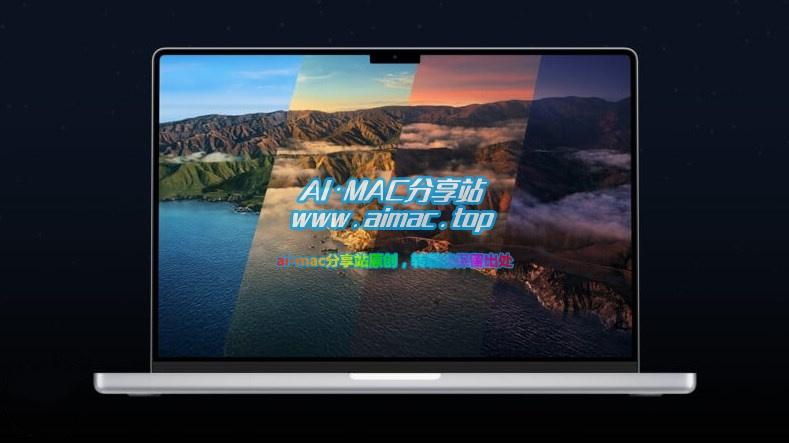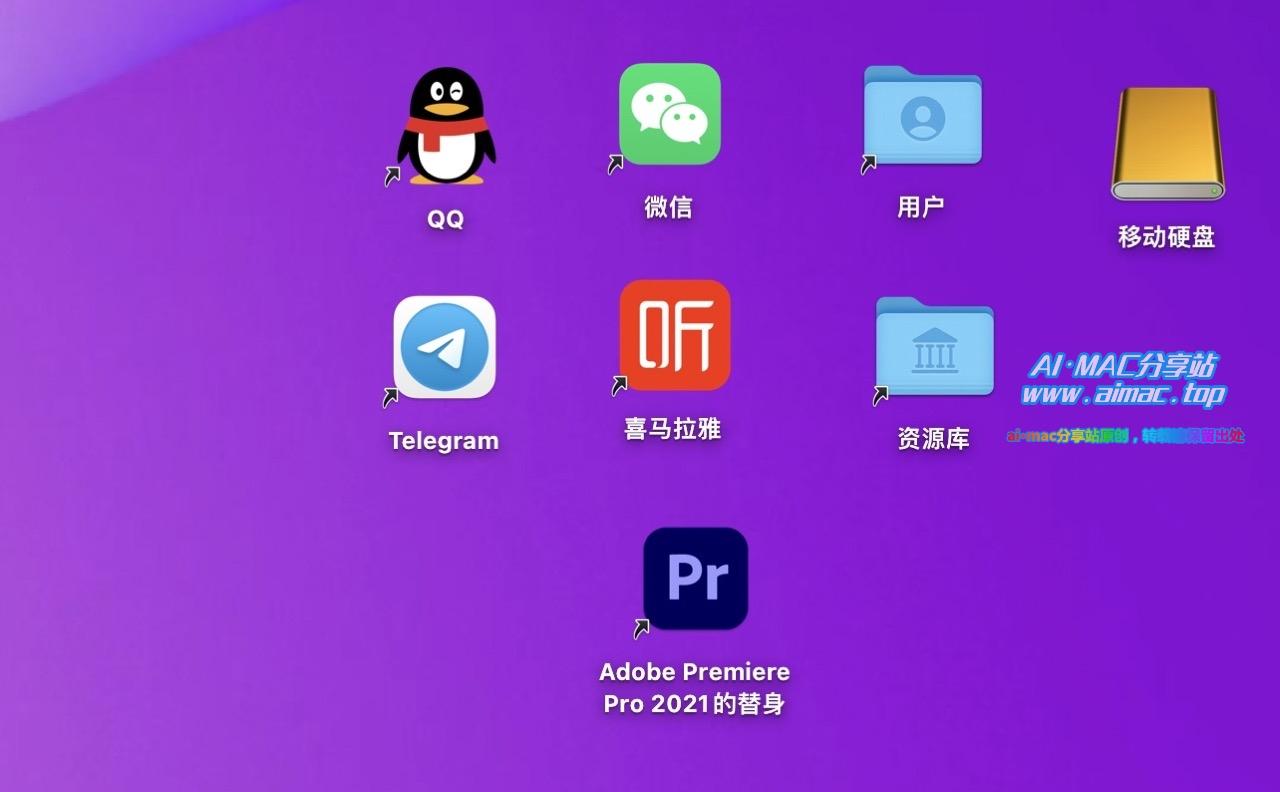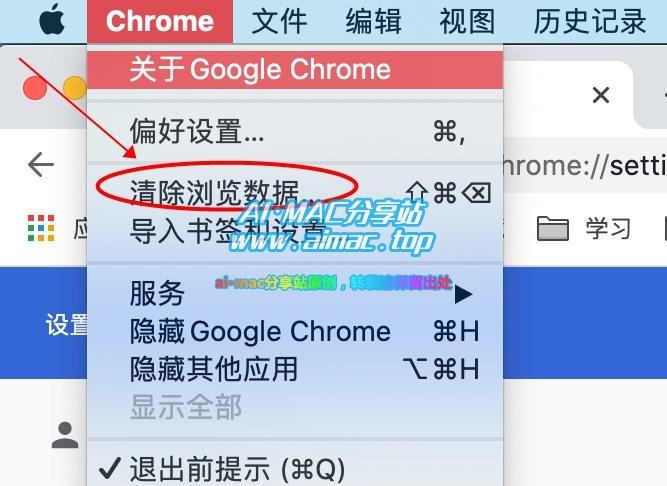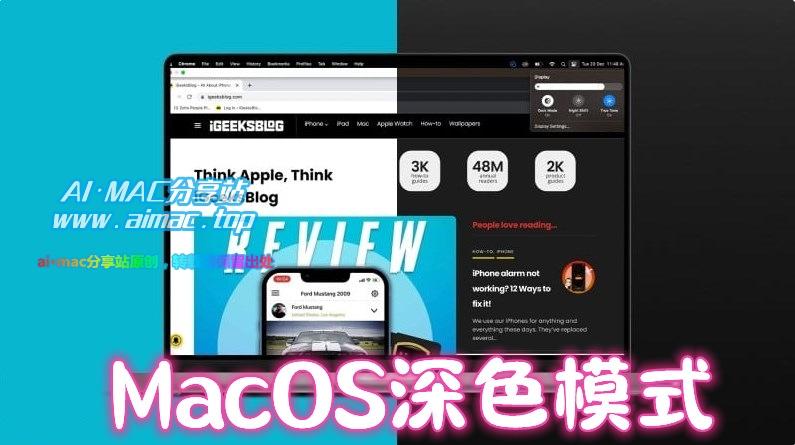MacBook怎样调节、禁用键盘背光?
苹果电脑的键盘背光功能,算是比较实用型的设计,在光线环境偏暗(如夜间、阴天等)、又不想打开房间灯光的时候,键盘背光能够有效辅助用户进行文字输入,比如我本人,晚上码字的时候如果打开房间的大灯有点太刺眼,因此开一盏书桌小台灯,再调亮Mac键盘背光,这样不会太伤眼睛。
MacBook的键盘背光是非常简单的纯白色光、光线温驯柔和,并没有像市面上那些游戏机械键盘那样采用色彩绚丽的RGB灯效,当然这并非技术上做不到(RGB灯效没有任何技术难度),而是MacBook的定位是办公与轻娱乐,并非游戏电脑,因此RGB灯效与Mac的定位是不相符的,而且Mac如果采用RGB灯效,势必要改动键盘的现有结构设计,会对整机重量和电池续航产生负面影响。
1、MacBook调节键盘背光的方法
所有支持键盘背光功能的机型(MacBook Air及Pro机型)都可以通过键盘的F5/F6键、分别用于调低/调高键盘背光的亮度(注:带触控条的Pro机型除外),带触控条(Touch Bar)的MacBook Pro机型,则可以在触控条右侧的系统功能键区域点击左侧缩放小箭头、展开之后就跟实体键盘一样了,找到调整背光亮度的图标并点按即可(图标由五个扇形排列的点与一条水平横杠组成,与实体键图标一致)。
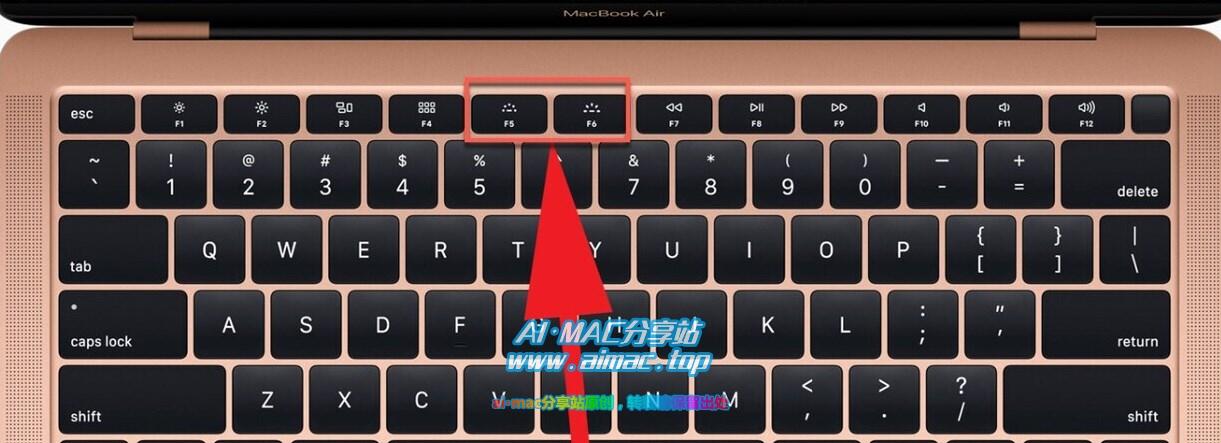
此外,MacOS 11.0(Big Sur)以上系统,还可以通过控制中心功能来调整键盘背光,控制中心图标位于桌面顶部右上角(图标的形状是2颗小小的药丸),点击之后弹出的功能界面内,就可以找到键盘背光按钮,点击就能调节了。
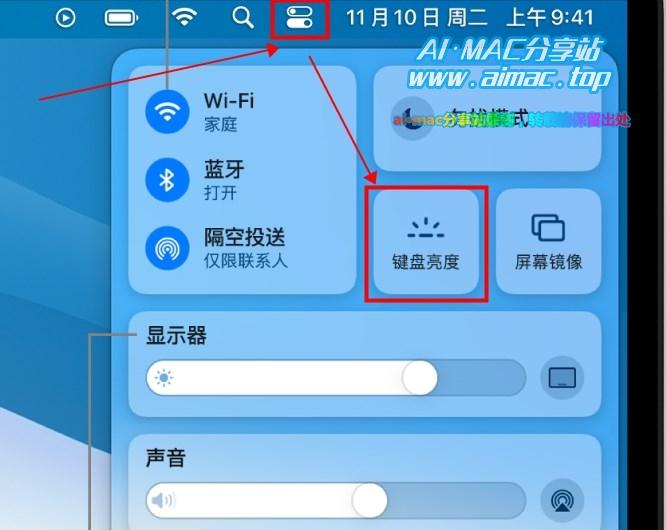
2、为什么有时候调节键盘背光无反应?
某些情况下,你会发现调整键盘亮度没有反应,其实这是因为MacBook默认启用了“自动调节键盘亮度”功能,当用户所处的光照环境足够亮的时候,Mac系统认为当前环境下无需使用键盘背光,因此此时键盘亮度无法(也无需)手动调整。
如果你不想使用系统自动调节功能,可以将其关闭:打开系统偏好设置–>键盘–>键盘,在本页内,有一个选项“在光线较弱时调整键盘亮度”,默认是已经勾选启用了的,你只需要将它取消打勾,就变成手动调节模式了。
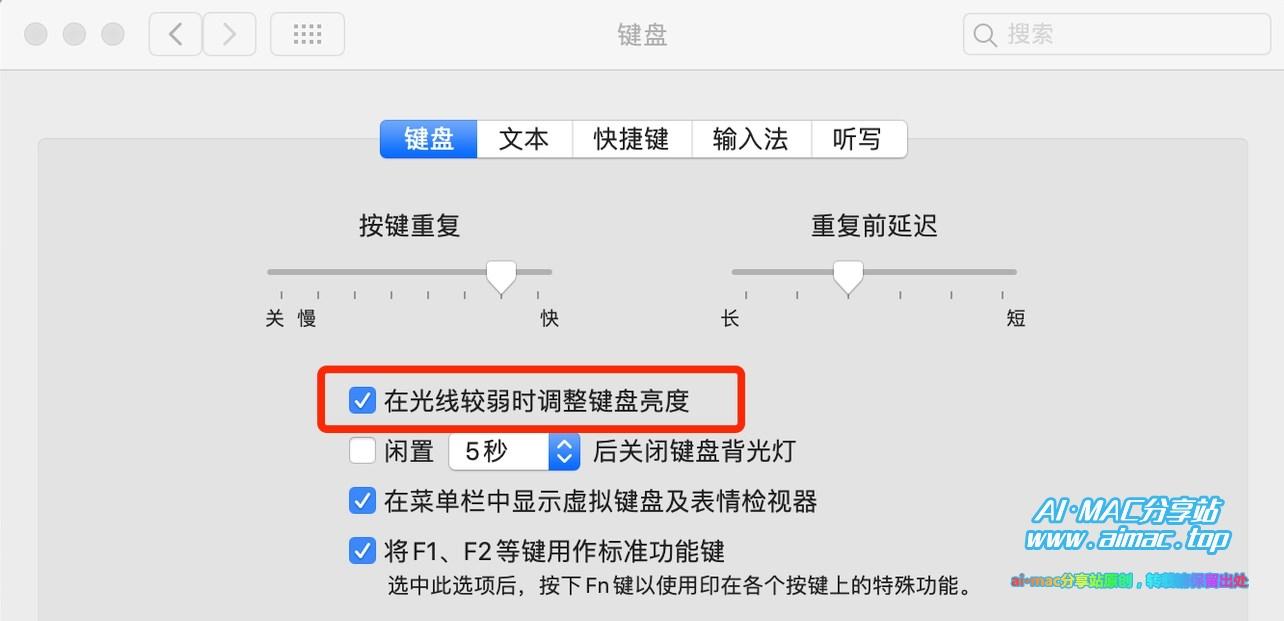
3、怎样启用“自动关闭键盘背光”功能?
MacBook的键盘背光比较实用,但有时候也有点烦人,比如你想沉浸式看电影、追剧的时候,键盘亮着会产生一定影响,当然我们可以手动把背光关掉,但是时而开、时而关也很麻烦不是,因此我们可以启用Mac系统自带的“自动关闭键盘背光”功能。
该功能所在的位置跟上面“自动调节键盘背光”在一个地方,在它下面一行(见上图),也就是“闲置x秒后关闭键盘背光灯”这一项,你可以下拉设定一个你想要的时间周期(比如30秒、1分钟),勾选启用之后,你在设定时间值内没有输入操作,键盘背光就会自动关闭,直到你再次按键触发键盘背光,这样做不仅能减少键盘灯光对视觉的干扰,还能有效节省电池使用、提高续航时间,算是挺方便的一个功能。